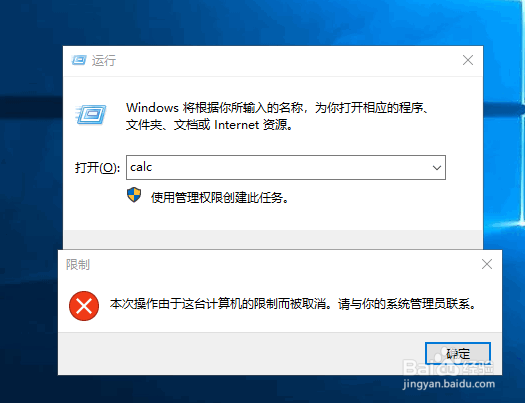1、进入到"Win蟠校盯昂dows10"系统,同时按住"Win+R"快捷键,调出"运行"对话框。
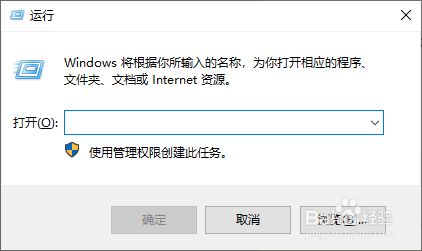
2、录入"gpedit.msc"指令,按"回车键"确认。
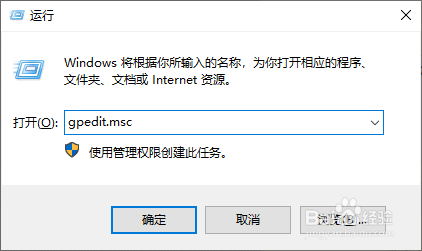
3、进入到"本地组策略编辑器"对话框。
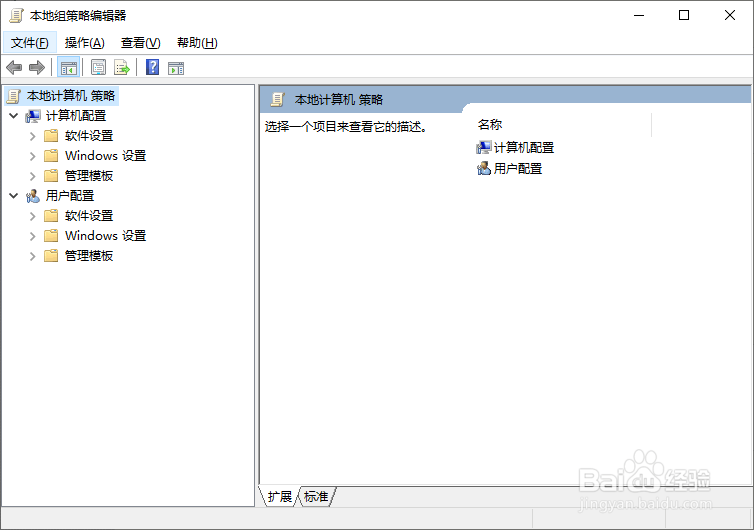
4、选择树状节点菜单选项"本地计算机策略\用户配置\管理模板\系统"。
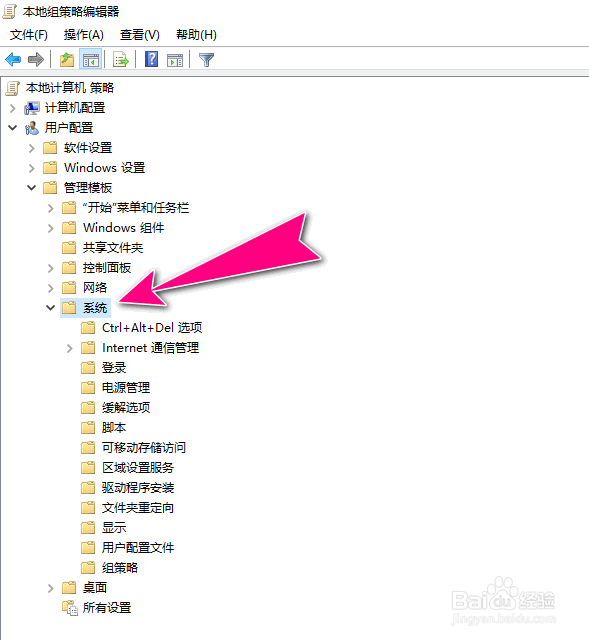
5、找到右侧窗口栏中的"不运行指定的Windows应用程序"。
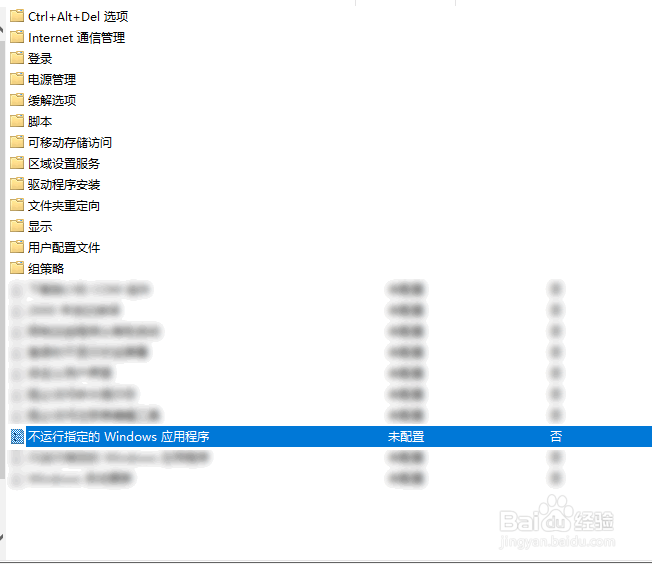
6、会弹出"属性"操作对话框,勾选中"已启用"单选按钮,点击"显示"按钮。
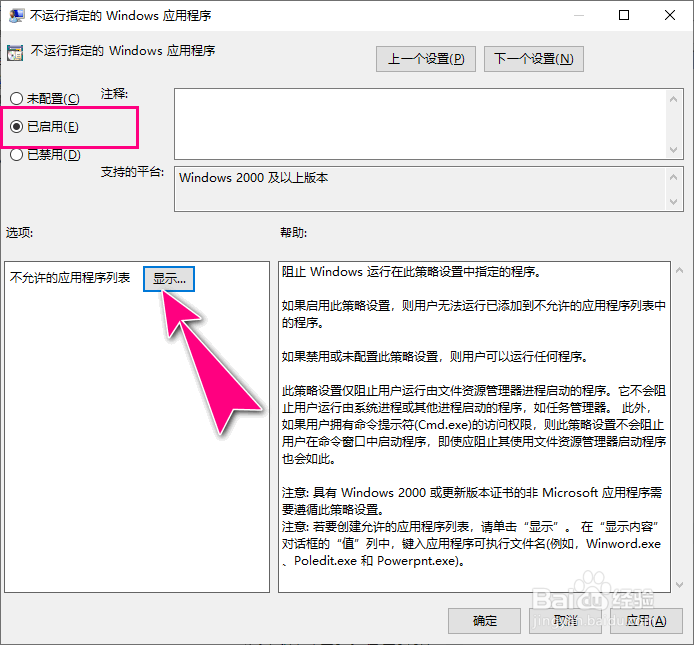
7、以禁止运行Windows10内置的"计算器"程序为例,在争犸禀淫"不允许的应用程序列表"中,将"值"对应的文本框中填写为&鳎溻趄酃quot;calc.exe",点击"确定"按钮,再点击"应用"按钮生效。
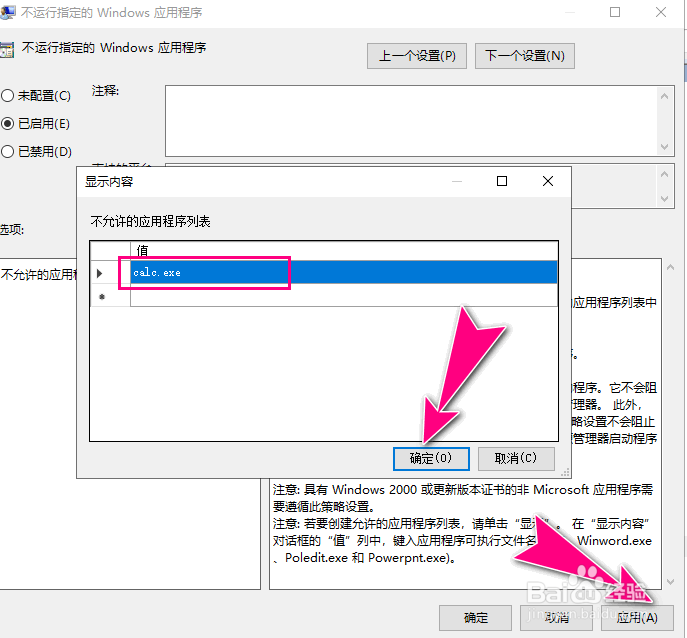
8、完成操作后,在"运行"对话框中,输入"calc"指令,会弹出操作限制对话框,无法正常执行"计算器"应用程序。